Heim >System-Tutorial >Windows-Serie >So passen Sie die Größe der Windows 10-Desktopsymbole an
So passen Sie die Größe der Windows 10-Desktopsymbole an
- PHPznach vorne
- 2023-12-26 18:07:051774Durchsuche
Wenn wir das Win10-System verwenden, haben wir manchmal das Gefühl, dass die Desktopsymbole zu groß oder zu klein sind. Wie sollten wir zu diesem Zeitpunkt tatsächlich die Größe der Desktopsymbole ändern, indem wir mit der rechten Maustaste auf den leeren Bereich des Win10-Desktops klicken? kann die Größe der Desktopsymbole ändern, d. h. große Symbole, mittlere Symbole und kleine Symbole. Und wir können die Größe von Desktop-Symbolen auch beliebig ändern, indem wir die Maus- und Tastenkombinationen verwenden. Werfen wir einen Blick auf die spezifischen Schritte mit dem Editor unten.
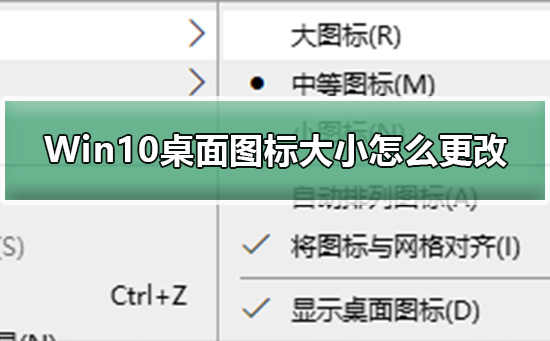
So passen Sie die Größe von Desktopsymbolen in Win10 an
Methode 1: Layout
1. Klicken Sie mit der rechten Maustaste auf den inhaltsfreien Bereich des Computerbildschirms, um ein Anzeigeeinstellungsmenü auf der Seite zu erweitern . Wie im Bild gezeigt:
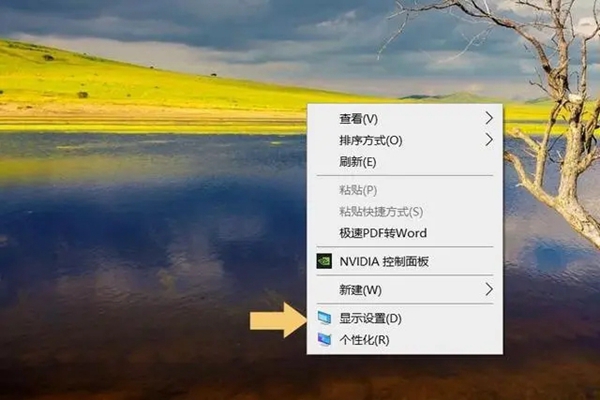
2. Nach Eingabe der Option „Anzeigeeinstellungen“ sollte die folgende Oberfläche einschließlich Anzeigeauflösung, Skalierung und Layouteinstellungen erscheinen. Wie in der Abbildung unten gezeigt:
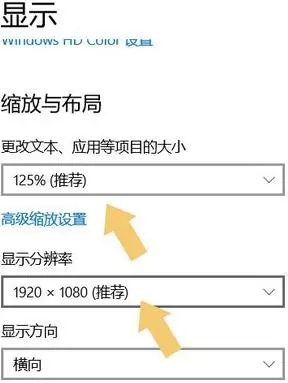
3. Durch Anpassen der Parameter im Zusammenhang mit Skalierung und Layout (z. B. Ändern des Textanteils und verschiedener Anwendungsgrößen) und Steuern des Auflösungswerts kann die Größe von Desktopsymbolen zugeschnitten werden . .
Methode 2: Verwenden Sie die Einstellung für die Symbolanzeigegröße.
Klicken Sie mit der rechten Maustaste auf den inhaltsfreien Bereich des Computerbildschirms. Eine Menüliste wird angezeigt, wählen Sie die Ansichtsoption aus und führen Sie sie aus. Dann erscheint ein Untermenü, das drei spezifische Optionen zur Auswahl enthält: extra großes Symbol,
moderates Symbol und kleinstes Symbol. Sie können die Größe der Symbole auf Ihrem Desktop ganz einfach ändern, indem Sie einfach eine dieser drei Größen auswählen. Wie in der Tabelle gezeigt:
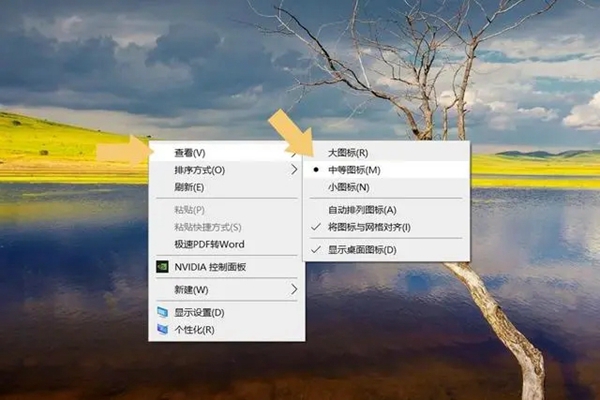
Methode 3: Tastenkombinationen
Die spezifischen Schritte sind: Halten Sie zuerst die „STRG“-Taste gedrückt und bewegen Sie dann das Mausrad, um die Größe der Desktopsymbole anzupassen.
Ps: Dieser Vorgang ist auch auf einige Weboberflächen anwendbar. Wenn Sie die Größe von Desktop-Symbolen direkt ändern möchten, müssen Sie diese Methode verwenden, wenn sich die aktuelle Seite im Desktop-Status befindet, und den gewünschten Effekt erzielen.
Das obige ist der detaillierte Inhalt vonSo passen Sie die Größe der Windows 10-Desktopsymbole an. Für weitere Informationen folgen Sie bitte anderen verwandten Artikeln auf der PHP chinesischen Website!
In Verbindung stehende Artikel
Mehr sehen- So lösen Sie das Problem, dass sich der Windows 7-Desktop um 90 Grad dreht
- So beenden Sie einen laufenden Prozess in Win7 zwangsweise
- Heute veröffentlichte Vorschauversion von Win11 Build 25336.1010: Wird hauptsächlich zum Testen von Betriebs- und Wartungspipelines verwendet
- Win11 Beta-Vorschau Build 22621.1610/22624.1610 heute veröffentlicht (einschließlich Update KB5025299)
- Die Fingerabdruckerkennung kann auf ASUS-Computern nicht verwendet werden. Tipps zum Hinzufügen von Fingerabdrücken zu ASUS-Computern

